Лучший редактор метаданных MOV на устройствах Mac и Windows
Если у вас есть файл типа MOV, и вы хотите назвать свои захваченные видеоклипы или ввести информацию или метаданные в свой любимый фильм, вы можете сделать это с помощью программного обеспечения, которое поможет вам редактировать файлы MOV. Однако, если вас беспокоит, где найти подходящее программное обеспечение, которое может редактировать метаданные вашего любимого файла, больше не беспокойтесь, потому что в этом посте мы дадим вам лучшее решение, поделившись наиболее рекомендуемым Редактор метаданных MOV которые вы можете использовать на своих устройствах Windows и Mac.

- Часть 1. Лучший редактор метаданных MOV
- Часть 2. Что такое MOV
- Часть 3. Часто задаваемые вопросы о редакторе метаданных MOV
Часть 1. Лучший редактор метаданных MOV
Попробовав все редакторы метаданных MOV для Mac и Windows, мы можем сказать, что Видео конвертер Vidmore обладает всеми качествами, которыми обладает редактор метаданных. Это профессиональное программное обеспечение предлагает удобный интерфейс. Удивительно, правда? Только представьте, что вам не нужно искать много руководств или читать много руководств, прежде чем вы сможете в полной мере использовать его функции редактирования. Кроме того, он редактирует не только метаданные видео, но и аудио. Vidmore Video Converter также позволяет выбирать различные форматы файлов, что упрощает пользователям свободный выбор желаемого формата.
Конечно, иногда мы не можем избежать медленного интернет-соединения, но расслабьтесь, потому что это программное обеспечение по-прежнему работает наилучшим образом, даже если есть проблемы с подключением. И если вы принадлежите к человеку, который считает время ценным, вам не о чем беспокоиться, потому что этот инструмент позволяет быстрее преобразовать, даже если файл содержит файл большого размера.
Плюсы Vidmore Video Converter:
- Совместимость с Windows и Mac.
- Предлагает более 200 форматов аудио и видео файлов.
- Имеет удобный интерфейс.
- По-прежнему лучше всего работает даже при медленном интернет-соединении.
- Предлагает более высокую скорость преобразования аудио и видео файлов.
Минусы Vidmore Video Converter:
- У него пока нет версий для Android и iOS.
Взгляните на приведенную ниже информацию, чтобы узнать, как работает этот редактор метаданных MOV. Следуя простым шагам, указанным здесь, вы можете легко редактировать свои метаданные.
Шаг 1. Получите редактор метаданных MOV
Чтобы получить редактор метаданных MOV, вам нужно коснуться одного из Скачать кнопки внизу вам тоже нужно установить. После успешной установки запустите его на своем устройстве Windows или Mac.
Шаг 2: вставьте файл MOV
После того, как программное обеспечение будет запущено и запущено, вы можете загрузить файл MOV, который есть в вашем Библиотека. Чтобы вы добавили его в Графикпросто нажмите Добавить файлы в левой верхней части экрана или вы также можете поставить галочку Плюс значок на центральном экране. Вы можете добавить столько файлов, сколько захотите.
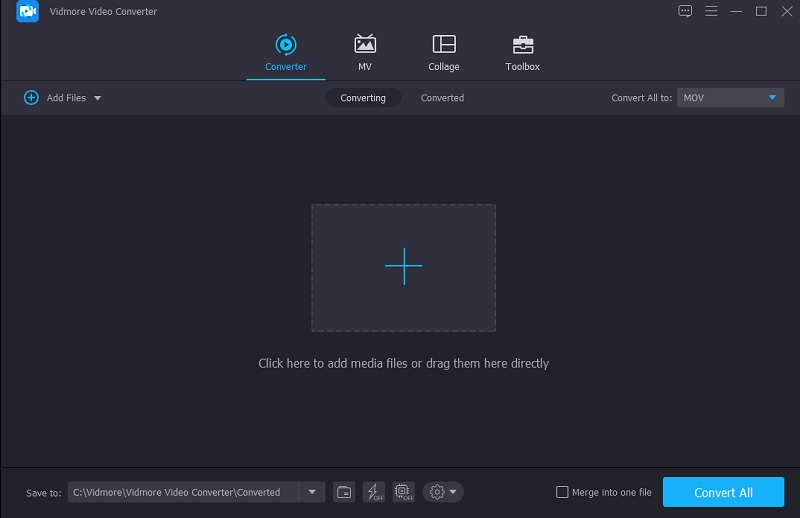
Шаг 3. Измените / отредактируйте метаданные MOV
После того, как вы добавили файлы MOV на График, теперь вы можете перейти в раздел редактирования метаданных. Все, что вам нужно сделать, это щелкнуть символ буквы i в правой части миниатюры видео. Когда вы щелкнете символ i, появится папка, в которой вам нужно будет заполнить поля, которые необходимо заполнить, например Художник, заглавие, Альбом, Год, или просто информацию, которую вы хотели вставить.
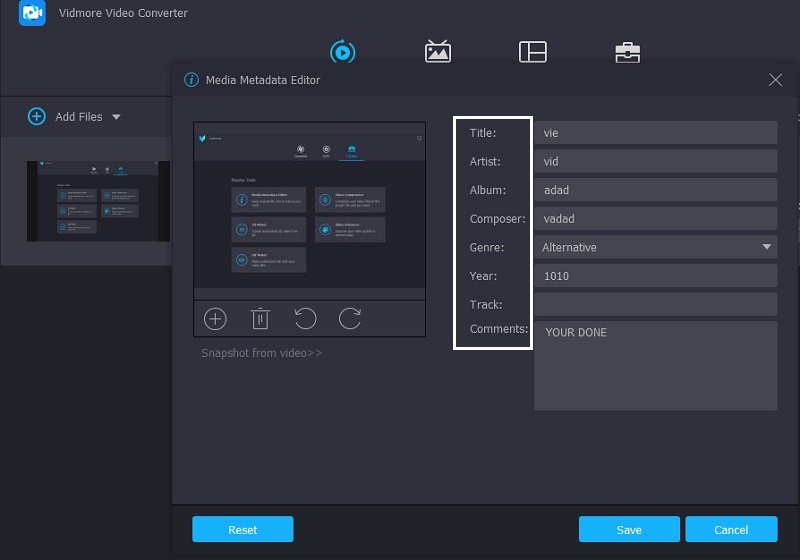
Кроме того, чтобы добавить привлекательный эффект к вашему файлу MOV, вы также можете вставить фотографию обложки в свой файл MOV, вы можете добавить любую фотографию, которую хотите. Просто нажмите на Плюс знак, который вы увидите в нижней части рамки, затем файл в вашем Библиотека появится, выберите изображение, которое вы хотите ввести в качестве обложки. Когда вы закончите, теперь вы можете щелкнуть Сохранить кнопка.
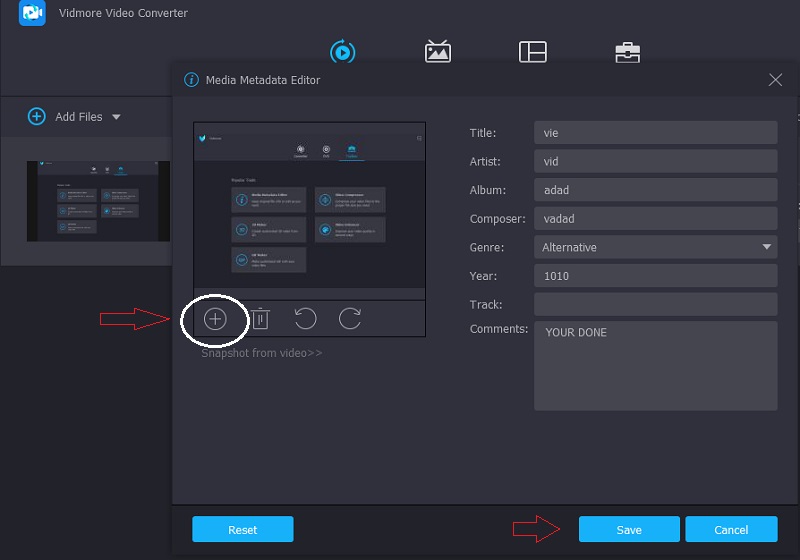
Шаг 4. Преобразование отредактированных метаданных MOV
После редактирования метаданных файла MOV и добавления обложки вы можете перейти в основной интерфейс инструмента. Просто нажмите на Конвертировать все кнопку, расположенную в правом нижнем углу экрана, и дождитесь завершения процесса конвертации. И теперь ваш файл MOV обновил метаданные.
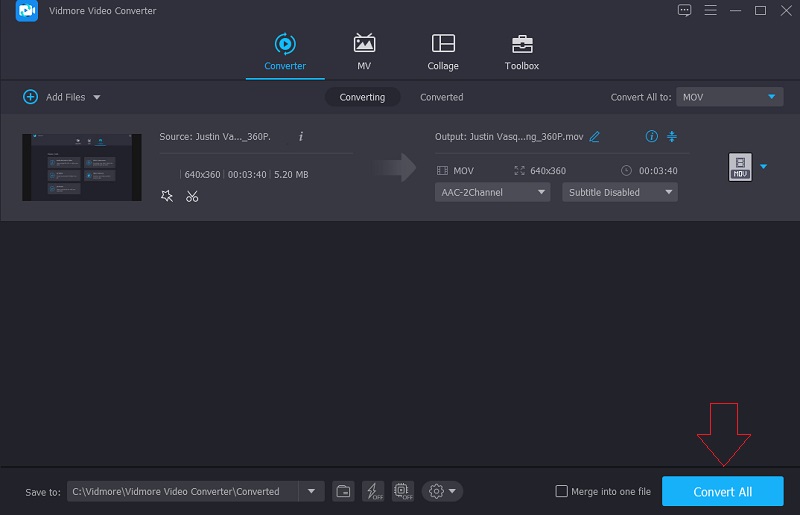
Часть 2. Что такое MOV?
Файл MOV - это фильм, который был сохранен в формате файла QTFF или QuickTime, который является форматом мультимедийного файла. Этот тип файла хранит различную информацию, также известную как метаданные. Обычно он включает видео, аудио, текст или субтитры. Итак, как правило, файлы MOV используются для хранения фильмов и других видеоматериалов.
Apple создала формат файла QuickTime еще в 1991 году. Этот контейнерный формат был разработан для поддержки различных типов носителей и облегчения передачи мультимедиа между устройствами, системным программным обеспечением и приложениями. Расширение файла.mov обычно используется для файлов, сохраненных в QTFF. Видео, аудио, временной код, текст или субтитры включены в файлы MOV. Эти данные используются для хранения и синхронизации различных типов носителей. Файлы MOV в основном сжимаются с помощью кодека MPEG-4.
В отношении MOV и MP4 существует большая путаница. Вот простое объяснение. Файлы MOV часто включают видеофайлы с высокой скоростью передачи данных и практически без сжатия. Они очень высокого качества и имеют файлы большого размера. Файлы MP4 содержат видеофайлы с высокой степенью сжатия. Качество часто не отличается от несжатого видео, но размеры файлов значительно меньше.
Часть 3. Часто задаваемые вопросы о редакторе метаданных MOV
С какими форматами совместимы файлы MOV?
Файлы MOV работают как на Mac, так и на Windows. Кроме того, эти файлы MOV совместимы с Sony PSP и DVD-плеерами.
В чем преимущество файла MOV?
MOV - полезный формат файла, потому что он может хранить несколько мультимедийных элементов, включая видео и аудио, в одном файле. Он сохраняет данные, так что вы можете легко редактировать файл при необходимости, не перезаписывая его.
Как восстановить поврежденные файлы MOV?
Первым делом необходимо обновить и перезапустить медиаплеер. Снова импортируйте файл MOV после обновления и перезапуска медиаплеера. Еще одно быстрое исправление поврежденного файла MOV - его повторная загрузка. Загрузка могла быть прервана или была неполной. После повторной загрузки повторно импортируйте файл MOV и попробуйте воспроизвести его с помощью медиаплеера.
Вывод
Теперь у вас есть четкое представление о файле MOV. Вот почему, если вам нужно отредактировать информацию в ваших файлах MOV, вы определенно можете положиться на лучшие Редактор метаданных MOV который совместим как с Windows, так и с Mac. Итак, чего еще вы ждете? Начните редактировать информацию о ваших самых любимых файлах MOV!


